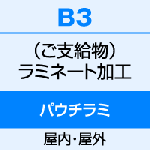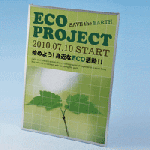出力・印刷 いいなプランニング:トップ > ご利用ガイド > データ入稿の準備
データ入稿の準備
データご入稿の準備
スクリーンショット画像について
データは完全データ入稿にてお願いいたします。
スクリーンショットとの照合確認は致しておりません。
スクリーンショットのご入稿は不要です。
Office系の場合
Office系データは、全て出力用PDFをご入稿ください。
データの圧縮方法
web入稿の準備(圧縮)
(1)データをひとつのフォルダにまとめる
同じフォルダ上にお客様の制作されたレイアウトデータ及び配置画像データを入れて下さい。
(2)データの圧縮
フォルダごと圧縮して下さい。データの圧縮をいただくことで、データの破損やデータが開かないといったトラブルや、再度ご入稿いただき納期に遅れを生じる危険性等を防止することができます。
ご入稿データが一点であっても拡張子などデータの特性が、失われる可能性がございますため、データの圧縮を必ずいただきますようお願いいたします。
圧縮方法
Windowsの場合
入稿用のフォルダを右クリック「送る」→「圧縮(zip形式)フォルダ」を選択
Macintoshの場合
Controlキーを押したままクリックし、ショートカットメニューから「圧縮」を選択
- 【お願い】
- 入稿フォルダ内は、階層を深く作成されないようにご協力下さい。
フォルダ内に細かく分類された場合、リンクが全てはずれてしまうことがあります。
デジカメデータのご入稿について(画像のみでのご入稿の場合)
デジカメ写真データ
- デジカメ写真は、実寸で150dpiをお勧めいたします。
それ以下の解像度でも印刷可能ですが,きれいな再現が難しくなります。 - 同じ画素数でもカメラの性能によって仕上がりは異なります。何卒ご了承ください。
- 写真データの補正は基本的に行っておりません。また、ポスター出力機には一般的なL判写真印刷用の小型機械の機能にある自動補正機能等はございませんので予めご了承ください。
- デジカメ写真データは、ポスターサイズより1辺が長いことが多く、ポスターサイズにするためには、写真をカットする必要があります。データ入稿時にカット方法をお選びください。
デジカメ推奨画素数
- A3・B3
- 300万画素以上
- A2・A1・B2
- 500万画素以上
- B1・A0・B0
- 1000万画素以上
office系データのご入稿について
Microsoft Officeデータ(Word・Excel・Powerpoint・Publisher)は商業印刷向けに作られたソフトではありません。
そのため、PDFにしてご入稿ください。
データチェックについて
1.データチェックとは
ご入稿いただいたデータが出力・印刷可能なデータになっているかをチェックします。
チェック項目は主に
- 文字のアウトラインの確認.
- リンクが配置されている場合、画像の添付もれがないか
- 仕上りサイズを示すトンボが作成されているか
- ご指定の仕上がりサイズであるか
- 折加工等のご指示がデータ内に記載されているか
- オフィス系データの場合、スクリーンショットまたはプリントアウトが添付されているか
等についてチェックをさせていただきます。文字や色についてのチェックではありませんのでご注意ください。
万一不具合があった場合には、直ちにお客様にご連絡させていただき(主としてメールでのご連絡となります)、 修正の上再度データをご入稿していただきます。この場合、やむを得ず納期が遅れますので、何卒ご了承ください。
2.データチェックについて
データチェックは基本的にデータ受取から24時間以内に行います。
弊社休業日にデータをご入稿の場合は、翌営業日にデータチェックを行います。
データを受取後、メール送信いたしますので、弊社からのメールが届かない場合は、データの受取ができていない可能性があります。
その場合、大変お手数ですが、弊社までご連絡いただけますよう、よろしくお願いいたします。